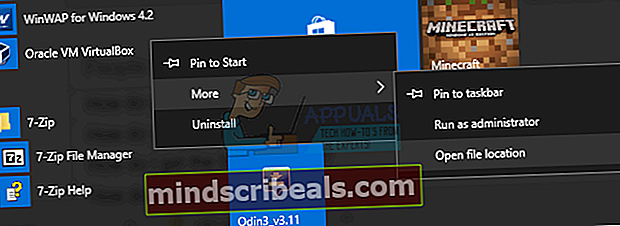Popravek: SDL2.DLL manjka
Pri uporabi aplikacij, kot sta Roblox in Blender, se lahko prikaže napaka SDL2.dll s sporočili, kot je »SDL2.dll bodisi ni zasnovan za zagon v oknih bodisi vsebuje napako« in »Program se ne more zagnati, ker je SDL2.dll manjka v računalniku. Poskusite znova namestiti program, da odpravite to težavo. " SDL2.dll je odvisnost za večpredstavnostne aplikacije, vključno z igrami in grafičnimi aplikacijami. Ta napaka pomeni, da datoteka .dll manjka ali je poškodovana.
To napako lahko odpravite s poškodovano / manjkajočo datoteko SDL2.dll in jo zamenjate z delovno kopijo v imeniku aplikacije. Ali pa uporabite orodje za popravilo iz Programi in funkcije za popravilo aplikacije. V nekaterih primerih se je podpora za starejše operacijske sisteme, kot je XP, končala, zato nove posodobitve nove aplikacije povzročijo, da se v vašem prekine, ker ni podpore. Nadgradnja na novejši operacijski sistem bo pomagala nekaterim od vas.

1. način: Zamenjava delovne različice SDL2.dll
- Prenesite SDL2.dll iz tukaj(32-bitna, 64-bitna)
- Z desno miškino tipko kliknite datoteko dll in izberite Kopirati.
- Pomaknite se do mesta programskih datotek aplikacije. To lahko storite tako, da v meni Start vtipkate ime aplikacije, jo kliknete z desno miškino tipko in izberete Odprite mesto datoteke ali iskanje mape z aplikacijami v C: \ Program Files ali C: \ Program Files (x86) - za 32 bit.
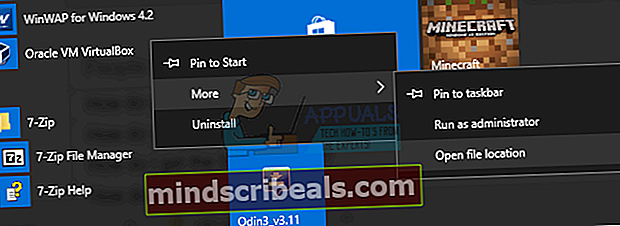
- V imeniku aplikacije. Z desno tipko miške kliknite in izberite Prilepi ali uporabite ukaze Ctrl + V. Če morate za to operacijo odobriti skrbniški dostop, to storite.
- Znova zaženite aplikacijo in potrdite, ali je napaka prenehala.
2. način: Popravilo aplikacije
Čeprav lahko namestite tudi novo kopijo aplikacije, je samo popravilo uspelo večini ljudi. Popravilo zajema predhodno delujočo različico aplikacije in jo znova zažene.
- Pritisnite Zmaga + R na tipkovnici, da odprete poziv za zagon. Tip appwiz.cpl in pritisnite Enter. Odpre se meni Programi in funkcije.
- Izberite aplikacijo, ki proizvaja SDL2.dll napake in kliknite Popravi ali Spremeni. Če je aplikacija Robolox, ne boste mogli popraviti / spremeniti. Če možnost Popravilo ni na voljo, odstranite aplikacijo in skočite na spletno mesto, od koder ste jo prvotno prenesli, ali v svoj račun robolox in znova prenesite aplikacijo, jo znova namestite in to bi moralo poskrbeti za napako.
- Ko se program za odstranjevanje prikaže, izberite popravilo in sledite navodilom. Ko je popravilo končano, znova zaženite aplikacijo in preverite, ali tokrat deluje.

Včasih lahko nova posodobitev aplikacije ustavi njeno delovanje, se obrnite na prodajalca in počakajte, da se izda nova različica, da odpravi težavo.